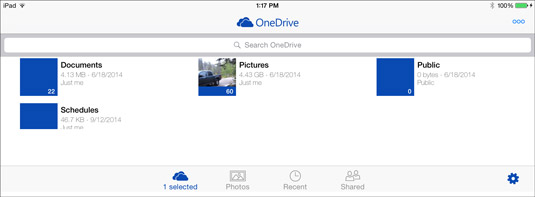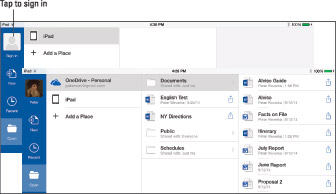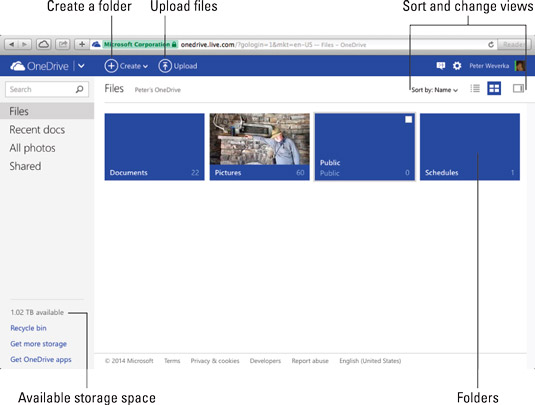ОнеДриве је компонента Оффице 365, Мицрософт-овог онлајн пакета услуга. Пре него што будете могли да складиштите, делите или заједно уређујете датотеке на ОнеДриве-у са свог иПад-а, морате да се пријавите на ОнеДриве. Читајте даље да бисте сазнали како да се пријавите из система Оффице за иПад и да се пријавите из веб прегледача.
Апликација ОнеДриве
Апп Сторе нуди апликацију под називом ОнеДриве за управљање датотекама на ОнеДриве-у. Можете добити верзије ОнеДриве апликације за иПад, за Виндовс рачунаре и за Мацинтосх рачунаре.
Апликација ОнеДриве која ради са иПад-ом има озбиљан недостатак: не можете да је користите за отпремање датотека у ОнеДриве. Међутим, један од примарних разлога за коришћење Оффицеа за иПад је могућност да понесете свој посао са собом. Можете да отпремите Оффице датотеке са свог лаптопа или десктоп рачунара у ОнеДриве и можете да радите на тим датотекама на иПад-у.
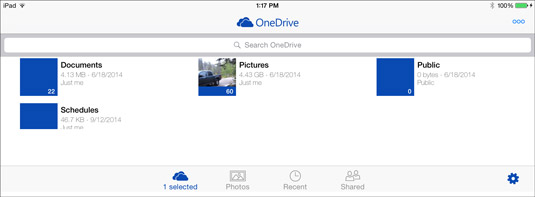
Апликација ОнеДриве на иПад-у.
Пријављивање са Оффице за иПад
Пратите ова упутства да бисте се пријавили на ОнеДриве из апликације Оффице за иПад:
Додирните дугме Оффице.
Ово дугме се налази у горњем левом углу екрана. Појављује се прозор Оффице.
Додирните Пријава.
Отвара се прозор за пријаву.
Унесите адресу е-поште коју сте користили да бисте се претплатили на Оффице 365 и додирните Даље.
Унесите лозинку.
Додирните Пријава.
Можете знати када сте пријављени у Оффице 365 јер се ваше име и назив ОнеДриве појављују у горњем левом углу Оффице прозора.
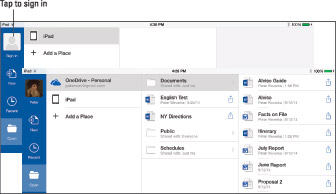
Када сте пријављени на ОнеДриве, ваше име се појављује у Оффице прозору.
Да бисте се одјавили из Оффице 365, додирните дугме Оффице и додирните своје име у прозору Оффице. Видећете мени Рачун. У овом менију додирните своје име за пријаву и изаберите Одјава у подменију који се појави.
Пријављивање из веб прегледача
Пријавите се на ОнеДриве из веб прегледача да бисте преместили датотеке између фасцикли, креирали и избрисали фасцикле и креирали и избрисали датотеке. Отворите веб прегледач и пратите ове кораке да бисте се пријавили на Оффице 365:
Идите на онедриве.ливе.цом.
Додирните дугме Пријави се.
Отвара се прозор за пријаву.
3. Унесите адресу е-поште свог Оффице 365 налога и додирните Даље.
Отвара се прозор ОнеДриве.
4 . Унесите своју лозинку и додирните Пријава.
Отвара се прозор ОнеДриве у вашем прегледачу.
Да бисте се одјавили из Оффице 365 у веб прегледачу, додирните своје корисничко име у горњем десном углу екрана и изаберите Одјави се у падајућем менију.
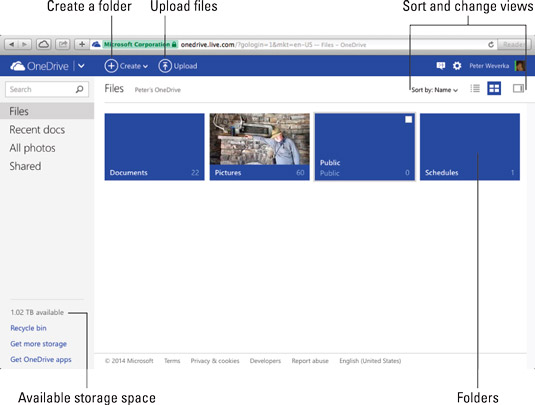
ОнеДриве у веб прегледачу.